Word设置图片透明度小技巧介绍
我们拍的图片有时候因为光线的问题,往往不符合要求。尤其是插入在Word或Excel中需要演示给大家看的图片,对图片的透明度等各个方面要求都是有点高的。那么,今天我就来教大家在Word中如何设置图片的透明度吧!也算是一个小技能了。

步骤
打开WPS文字,找到工具栏中的“插入”--“形状”选择“长方形”。这个主要是根据你所想要设置的图片来选择的。

选择好“形状长方形”后,我们就要用鼠标“画”出一个长方形。只要把鼠标放在开始的位置,然后往右后方拉就可以了,拉出一个所需大小的长方形即可。

这个时候我们会发现在“特色功能”旁边有一个“绘图工具”,点击之后,找到下面的“填充”,点击三角处弹出一个对话框,我们选择“图片”即可。

“填充效果”的对话框弹出,我们找到“图片”,选择所要设置的图片,选择好之后,记得在左下角的两个小框框上打上√,再点击确定。

然后选中插入的图片,我们再找到“绘图工具”,点击下面的“形状大小”对图片进行设置。这个时候我们会发现“颜色与线条”下面就有一个“透明度”设置。

然后我们就移动这个“透明度”条来选择我们想要的合适透明度,这个可以反复设置,不行的话就撤销重新设置,一直到自己满意即可。

最后,确定好透明度的百分比之后,图片的透明度就设置好了。我的这个剧照其实不太需要设置透明度,只是作为图例演示给大家看的。

注意事项
图片的透明度设置完成后,一定要预览一下是否合理。有时候也不能纯按照数据来,还是要根据自己的感官来设置的。Word中的这些小技能,学会了会让我们的办事效率大大提高呢!
以上就是Word设置图片透明度小技巧介绍,操作很简单的,大家学会了吗?希望这篇文章能对大家有所帮助!
相关文章
 在编辑Word文档时,有时我们只需要导出其中的部分页面,而不是整个文档,下面将介绍如何在Word中导出部分页面2025-04-14
在编辑Word文档时,有时我们只需要导出其中的部分页面,而不是整个文档,下面将介绍如何在Word中导出部分页面2025-04-14
问卷星怎么转换成word文档? 问卷星问卷调查导出成word的技巧
在日常工作中,我们经常需要将问卷星上的问卷内容导出为Word格式,以便整理和分析数据,以下是三种简单的操作方法2025-04-14
word文档一整页怎么截屏? word文档截图截一张全的图片技巧
在Word文档中想将一整页截屏下来,可以通过使用键盘中的Print Screen键和Word自带的截屏功能等多种方法截图,详细如下2025-04-14
word开发工具怎么调出来? word工具栏添加开发工具的教程
许多用户在使用Word时,可能会发现菜单栏中缺少了“开发者工具”这一重要选项,这无疑限制了Word的某些高级功能应用,详细请看下文介绍2025-04-14
Word文本框中的数字和英文字母如何进行竖排? word文档排版技巧
用Word进行排版成为我们办公中的主要方式,偶尔我们也可能会让文字竖着排版,让文字竖着排版我们都知道怎么操作,但是如何让英文字母和数字也纵向显示呢?详细请看下文介绍2025-03-25
word文本框怎么对齐? word多个文本框快速批量对齐的技巧
word中有很多文本框,排列很乱,想要将所有文本框对齐,该怎么操作呢?下面我们就来看看详细的教程2025-03-21
word分栏后如何设置页码? Word同一页分栏后的文本分别设置页码技巧
在使用Word进行文档排版时,经常需要将文档分栏,并且希望每栏都有不同的页码,这种效果在Word默认的页码样式中并不存在,需要通过手动插入域来实现,以下是详细步骤2025-03-13
word多级列表怎么修改编号? Word多级列表各级编号格式批量修改技巧
编辑Word长文档时,为了让文本之间具有层次性,编号的使用必不可少,那么,对于编号,你会使用了吗?详细如下2025-03-13 你是否在设置多级列表时遇到了编号问题?今天来分享创建多级列表的常见问题,别担心,这里为你提供全面的解决方案2025-03-13
你是否在设置多级列表时遇到了编号问题?今天来分享创建多级列表的常见问题,别担心,这里为你提供全面的解决方案2025-03-13
word文档怎么锁定排版? 轻松锁定你的精心布局防止排版错乱
在 Word 文档中锁定排版,防止他人随意更改格式,可尝试以下两种方法,轻松锁定你的精心布局,详细如下文所属2025-03-11


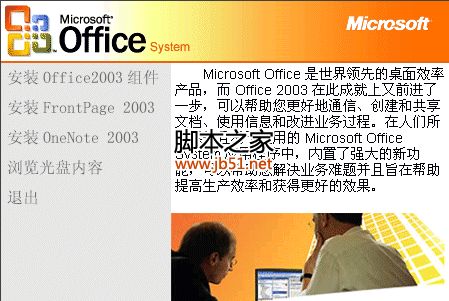

最新评论